¿Cómo añadir, configurar el correo electrónico Gmail o Outlook en tu iPhone o iPad?

Tener correo electrónico en su iPhone e iPad es muy conveniente si desea poder revisar su correo electrónico en cualquier momento.
Esto significa que no tiene que esperar hasta que esté en un computador para revisar tus correos electrónicos, lo que te ahorra tiempo y molestias y puedes leer y responder a correos importantes tan pronto como llegan a su buzón de entrada.
Índice()
-
Lo que aprenderá en esta guía
- 1) Asegúrese de Tener una Cuenta de Correo Electrónico Configurada
- 2) Conecte su cuenta de correo electrónico a la aplicación de correo electrónico del iPhone
- 3) Agregar una Cuenta Manualmente
- 4) Confirmación de sus Detalles
- 5) Comience a Usar la Aplicación
- 6) Aplicaciones de correo electrónico de terceros
Lo que aprenderá en esta guía
- Cómo configurar una cuenta de correo electrónico si aún no tiene una (Gmail, Outlook, otros.) y obtener los detalles de inicio de sesión.
- Cómo encontrar y abrir la aplicación de correo electrónico del iPhone o iPad.
- Elegir qué desea sincronizar, confirmar su cuenta y comenzar a usar su correo electrónico
Una breve descripción de algunas de las principales aplicaciones de correo electrónico de terceros, solo siga estas instrucciones paso a paso para instarle el correo electrónico en su iPhone o iPad
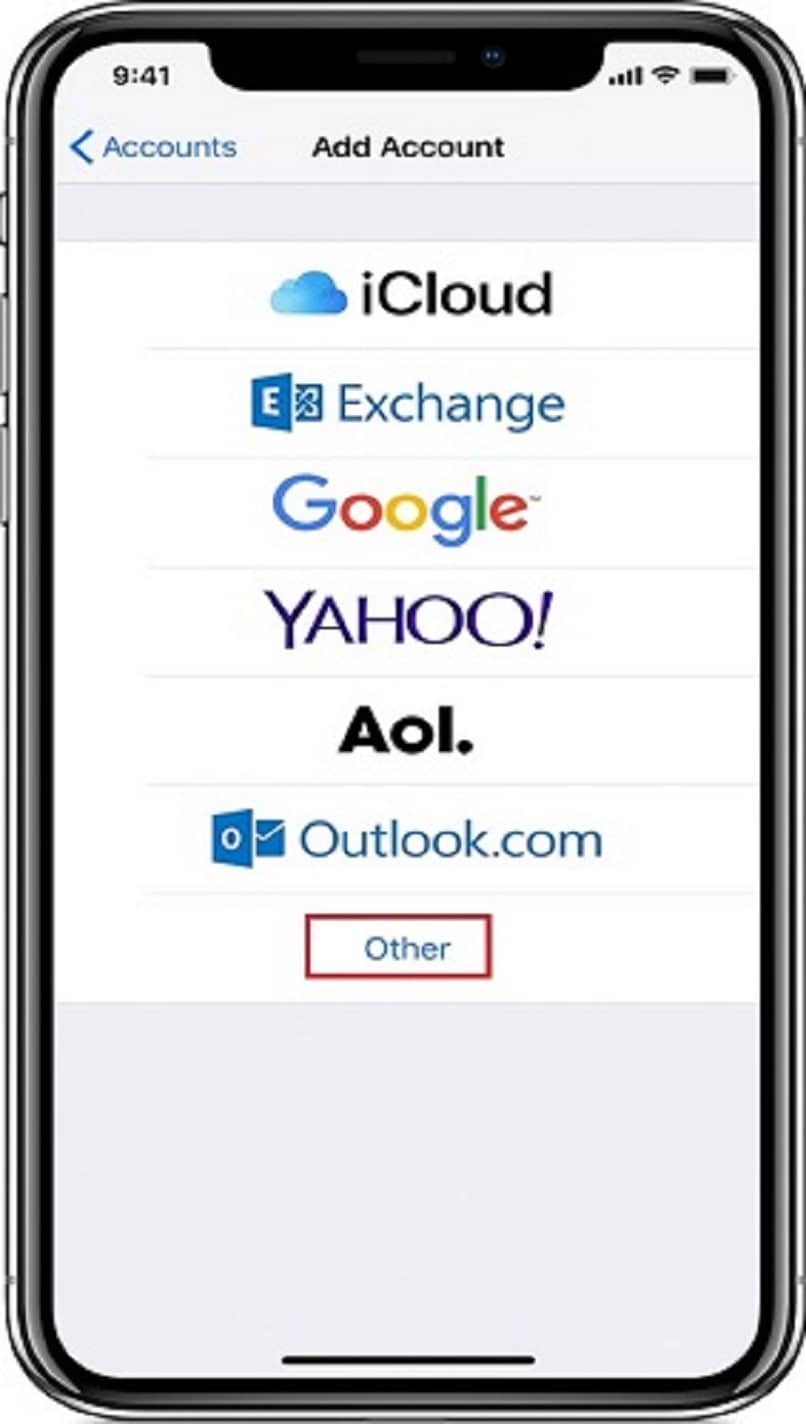
1) Asegúrese de Tener una Cuenta de Correo Electrónico Configurada
- Primero necesitará los detalles de su cuenta de correo y necesitarás tu dirección de correo electrónico, por ejemplo, su [email protected], así como su contraseña.
- Si no tiene una cuenta de correo electrónico, deberá configurar una. Vaya en línea y visite el sitio del proveedor de correo electrónico que desea utilizar y configurar. Algunos de los más populares son www.gmail.com, www.outlook.com.
- Si ya tiene una cuenta de correo electrónico, pero olvidó su contraseña, cierre la sesión y haga clic en "¿Olvidó su contraseña?" Esto le pedirá que cree una nueva contraseña.
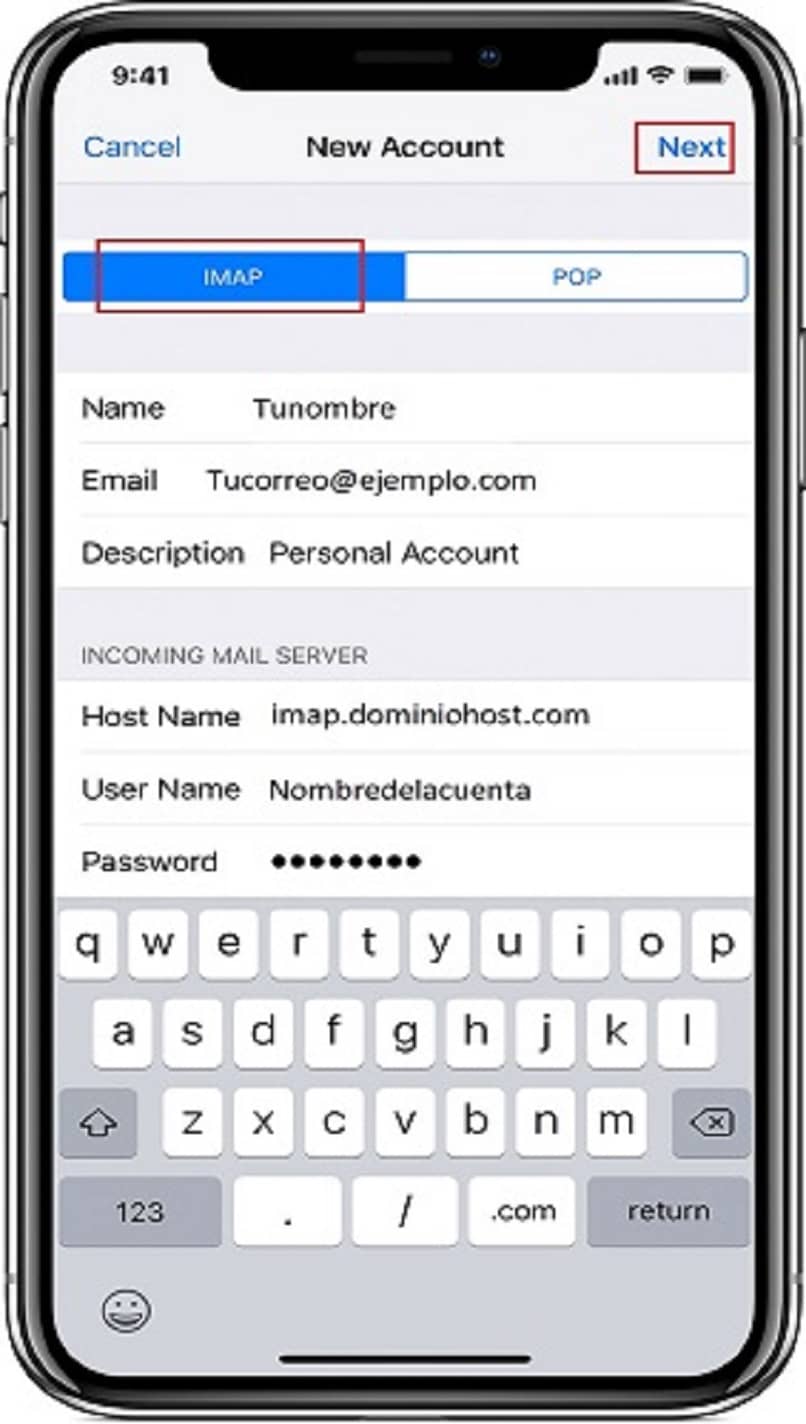
2) Conecte su cuenta de correo electrónico a la aplicación de correo electrónico del iPhone
- Primero, vaya a Configuración> Correo> Cuentas> Agregar cuenta.
- Está utilizando un proveedor de correo electrónico en línea, como Google u Outlook, debería verlo en la lista de proveedores de correo electrónico.
- Escriba su dirección de correo electrónico y contraseña y toque "Siguiente". Correo verificará tu cuenta y tienes correo electrónico.
- Si su proveedor no figura en la lista, deberá configurar su correo electrónico manualmente. Presiona Otro> Agregar cuenta de correo. Ingrese su nombre, dirección de correo electrónico, contraseña y una descripción de la cuenta y luego toque Siguiente.
3) Agregar una Cuenta Manualmente
- Primero, ingrese su dirección de correo electrónico y contraseña para activar o actulizar su gmail , luego toque Siguiente.
- Ahora seleccione IMAP o POP para su cuenta e ingrese los detalles del Servidor de correo entrante y saliente.
4) Confirmación de sus Detalles
- Al terminar de escribir todos sus detalles, se le pedirá que confirme que son correctos.
- Toca 'Guardar' para finalizar o edítalos si son incorrectos.
- Ahora puedes sincronizar tu contenido. Seleccione lo que desea sincronizar y luego toque 'Guardar'.
5) Comience a Usar la Aplicación
- Listo para comenzar a usar su correo electrónico. Para crear un nuevo correo desde su pantalla de inicio, toque en Correo y luego seleccione "Nuevo mensaje".
- Si desea agregar un archivo adjunto, toque dos veces, luego toque "Agregar archivo adjunto" y seleccione el archivo que desea.
- Puede elegir desde qué cuenta enviará un correo electrónico tocando el campo "De" y seleccionando la cuenta que desea usar. Una vez que haya agregado destinatarios a su correo, puede cambiar el orden o arrastrarlos a los campos Cc o Bcc.
6) Aplicaciones de correo electrónico de terceros
- Lla aplicación de correo predeterminada del iPhone es buena, es posible que prefiera las diferentes funciones que ofrecen otras aplicaciones de correo electrónico de terceros.
- Si utiliza un proveedor de correo electrónico en línea como Gmail u Outlook, es posible que desee instalar su aplicación específica para su correo electrónico para un uso mejorado.
- Mailbox le permite deslizarse para ejecutar un comando y viene con 1 GB extra de almacenamiento para su Dropbox cuando lo instala. Sin embargo, solo es compatible con Gmail y iCloud.
- CloudMagic le permite acceder a todas sus cuentas de correo electrónico en una bandeja de entrada y es compatible con todos los principales proveedores de correo electrónico y cuentas IMAP/POP.
Una vez que haya dominado el correo electrónico desde su teléfono móvil, le gustaría explorar otras formas de conectarse con sus amigos y familiares. Podría instalar WhatsApp para enviar mensajes, agrupar mensajes, fotos, intercambiar información, imágenes y muchos más. Incluso puede aprender sobre mensajes de video y usar FaceTime para mantenerse siempre en contacto.